Inverter ou reverter nomes e sobrenomes em uma lista do Excel
Se você tem uma lista de nomes completos formatados como sobrenome e nome, e agora deseja inverter os sobrenomes e nomes para nome e sobrenome, conforme mostrado na captura de tela abaixo. Neste artigo, vou apresentar algumas fórmulas para lidar com essa tarefa no Excel.

- Inverter ou reverter nomes e sobrenomes (Stone Jerry = Jerry Stone)
- Inverter ou reverter nomes e sobrenomes com vírgula (Stone, Jerry = Jerry Stone)
- Inverter ou reverter nomes e sobrenomes sem vírgula (Stone Jerry = Jerry, Stone)
- Inverter ou reverter nomes e sobrenomes com base em qualquer separador usando um recurso útil
Inverter ou reverter nomes e sobrenomes (Stone Jerry = Jerry Stone)
Normalmente, no Excel, a função MID que combina as funções SEARCH e LEN pode ajudá-lo a inverter os nomes e sobrenomes conforme necessário.
Se o nome completo estiver no formato sobrenome primeiro nome, para reverter os nomes e sobrenomes, aplique a seguinte fórmula em uma célula em branco onde você deseja obter o resultado:
Em seguida, arraste a alça de preenchimento para baixo até as células onde deseja usar esta fórmula, e todos os nomes e sobrenomes terão sido invertidos, conforme mostrado na captura de tela abaixo:

Explicação da fórmula:
A2&" "&A2: Esta parte é usada para unir o conteúdo da célula A2 e A2, separando os dados mesclados por um espaço, obtendo o resultado: “Stone Jerry Stone Jerry”, isso é reconhecido como o argumento de texto na função MID.
PROCURAR(" ";A2)+1: A função PROCURAR é usada para encontrar a posição do caractere de espaço na célula A2, adicionando 1 significa obter a posição do primeiro caractere após o espaço. Esta parte é reconhecida como o argumento núm_inicial na função MID.
NÚM.CARACT(A2): Esta função NÚM.CARACT retorna o comprimento do texto na célula A2, sendo reconhecida como o argumento núm_caract na função MID.
MID(A2&" "&A2;PROCURAR(" ";A2)+1;NÚM.CARACT(A2)): Até aqui, a função MID é usada para extrair o texto de “Stone Jerry Stone Jerry” começando na posição retornada pela função PROCURAR e o comprimento retornado pela função NÚM.CARACT.
Inverter ou reverter nomes e sobrenomes com vírgula (Stone, Jerry = Jerry Stone)
Suponha que seus sobrenomes e nomes sejam separados por vírgula, e agora você quer reverter os sobrenomes e nomes e pular a vírgula, conforme mostrado na captura de tela abaixo. Como você resolveria essa tarefa no Excel?
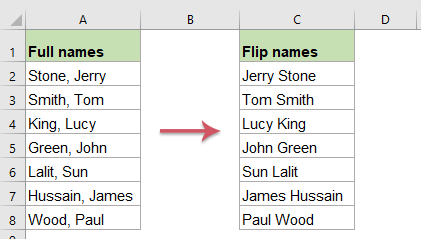
Por favor, copie ou insira a fórmula abaixo em uma célula em branco:
E então, arraste a alça de preenchimento para baixo até as células onde você deseja aplicar esta fórmula, e você obterá o resultado de que precisa, veja a captura de tela:

Explicação da fórmula:
A2&" "&A2: Esta parte é usada para unir o conteúdo da célula A2 e A2, separando os dados mesclados por um espaço, obtendo o resultado: “Stone, Jerry Stone, Jerry”, isso é reconhecido como o argumento de texto na função MID.
PROCURAR(",";A2)+2: A função PROCURAR é usada para encontrar a posição do caractere de vírgula na célula A2, adicionando 2 significa obter a posição do primeiro caractere após a vírgula. Esta parte é reconhecida como o argumento núm_inicial na função MID.
NÚM.CARACT(A2)-1: Esta função NÚM.CARACT retorna o comprimento do texto na célula A2, subtraindo 1 significa excluir a vírgula, isso é reconhecido como o argumento núm_caract na função MID.
MID(A2&" "&A2;PROCURAR(",";A2)+2;NÚM.CARACT(A2)-1): Até aqui, a função MID é usada para extrair o texto de “Stone, Jerry Stone, Jerry” começando na posição retornada pela função PROCURAR e o comprimento retornado pela função NÚM.CARACT.
Inverter ou reverter nomes e sobrenomes sem vírgula (Stone Jerry = Jerry, Stone)
Para inverter os nomes e sobrenomes separados por espaço, depois de inverter os nomes, você quer adicionar uma vírgula após o primeiro nome, conforme mostrado na captura de tela a seguir. Para resolver essa tarefa, aqui está outra fórmula que pode ajudá-lo.
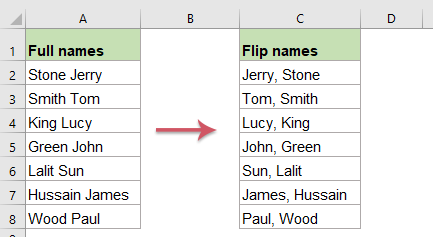
Por favor, copie ou insira a fórmula abaixo em uma célula em branco:
Então, arraste a alça de preenchimento para baixo até as células para copiar esta fórmula para outras células que você precisa, e os nomes foram revertidos, uma vírgula foi inserida após o primeiro nome também, veja a captura de tela:

Explicação da fórmula:
A2&", "&A2: Esta parte é usada para unir o conteúdo da célula A2 e A2, separando os dados mesclados por uma vírgula e um espaço, obtendo o resultado: “Stone Jerry, Stone Jerry”, isso é reconhecido como o argumento de texto na função MID.
PROCURAR(" ";A2)+1: A função PROCURAR é usada para encontrar a posição do caractere de espaço na célula A2, adicionando 1 significa obter a posição do primeiro caractere após o espaço. Esta parte é reconhecida como o argumento núm_inicial na função MID.
NÚM.CARACT(A2)+1: Esta função NÚM.CARACT retorna o comprimento do texto na célula A2, adicionando 1 significa incluir a vírgula, isso é reconhecido como o argumento núm_caract na função MID.
MID(A2&", "&A2;PROCURAR(" ";A2)+1;NÚM.CARACT(A2)+1): Até aqui, a função MID é usada para extrair o texto de “Stone Jerry, Stone Jerry” começando na posição retornada pela função PROCURAR e o comprimento retornado pela função NÚM.CARACT.
Dicas:
1. Se seus nomes completos contêm nome, nome do meio e sobrenome, para reverter esses nomes, você deve aplicar a fórmula abaixo:
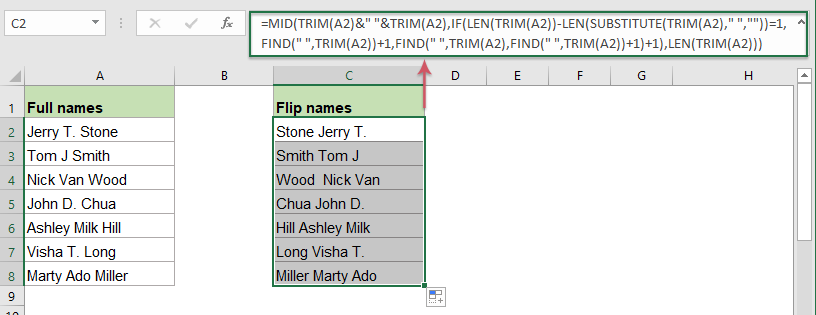
2. Para adicionar uma vírgula entre os sobrenomes e nomes revertidos, use a seguinte fórmula:
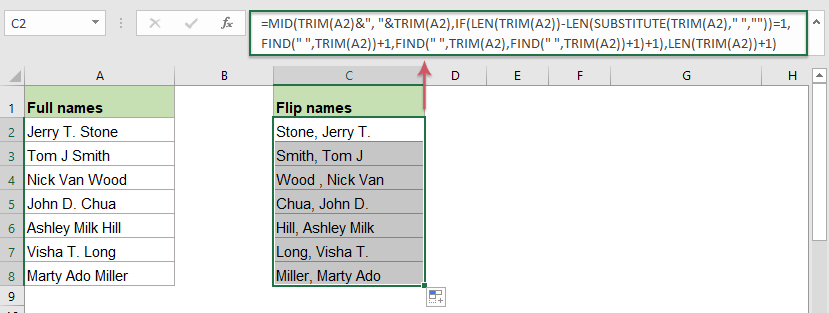
Inverter ou reverter nomes e sobrenomes com base em qualquer separador usando um recurso útil
Kutools for Excel suporta uma ferramenta prática - Recurso Reverter Texto que pode ajudá-lo a reverter a ordem da string de texto dentro de uma célula com base em espaço, vírgula ou qualquer outro separador que você precise. Clique para baixar Kutools for Excel para teste gratuito!
Funções relacionadas usadas:
- MID:
- A função MID é usada para encontrar e retornar um número específico de caracteres do meio de uma string de texto fornecida.
- SEARCH:
- No Excel, a função SEARCH pode ajudá-lo a encontrar a posição de um caractere ou substring específica de uma string de texto fornecida.
- LEN:
- A função LEN retorna o número de caracteres em uma string de texto.
Mais artigos:
- Extrair inicial e sobrenome do nome completo
- Supondo que você tenha uma lista de nomes completos, agora gostaria de extrair a inicial e o sobrenome ou o primeiro nome e o primeiro caractere do sobrenome do nome completo, conforme mostrado nas capturas de tela abaixo. Como você lidaria com essas tarefas em uma pasta de trabalho do Excel?
- Extrair Múltiplas Linhas De Uma Célula
- Se você tem uma lista de strings de texto separadas por quebras de linha (que ocorrem ao pressionar as teclas Alt + Enter ao digitar o texto), e agora deseja extrair essas linhas de texto em várias células, conforme mostrado na captura de tela abaixo. Como você resolveria isso com uma fórmula no Excel?
- Extrair a Enésima Palavra Da String De Texto No Excel
- Se você tem uma lista de strings de texto ou frases, agora deseja extrair a enésima palavra específica da lista, conforme mostrado na captura de tela abaixo. Este artigo, vou apresentar alguns métodos para resolver essa tarefa no Excel.
- Extrair Texto Entre Parênteses Da String De Texto
- Se houver parte do texto cercada por parênteses dentro da string de texto, agora você precisa extrair todas as strings de texto entre os parênteses, conforme mostrado na captura de tela a seguir. Como você resolveria essa tarefa no Excel rapidamente e facilmente?
As Melhores Ferramentas de Produtividade para o Office
Kutools para Excel - Ajuda Você a Se Destacar na Multidão
O Kutools para Excel Oferece Mais de 300 Recursos, Garantindo que O Que Você Precisa Está Apenas a Um Clique de Distância...
Office Tab - Habilite a Leitura e Edição com Abas no Microsoft Office (inclui Excel)
- Um segundo para alternar entre dezenas de documentos abertos!
- Reduz centenas de cliques de mouse para você todos os dias, diga adeus à mão do mouse.
- Aumenta sua produtividade em 50% ao visualizar e editar vários documentos.
- Traz Guias Eficientes para o Office (inclui Excel), Assim Como Chrome, Edge e Firefox.